การเพิ่ม/การปรับกล่องข้อความ
ในหน้าจอแก้ไขรายการ คุณสามารถเพิ่มกล่องข้อความไปยังรายการ คุณสามารถปรับตำแหน่ง รูปทรง และคุณสมบัติอื่นๆ ของกล่องข้อความ
 หมายเหตุ
หมายเหตุ
-
สำหรับป้ายชื่อดิสก์ (CD/DVD/BD) คุณสามารถเพิ่มกล่องข้อความแบบโค้งรวมถึงแถบแนวนอนได้
คุณสามารถเพิ่มกล่องข้อความแนวนอนไปยังรายการอื่นนอกเหนือจากป้ายชื่อดิสก์ (CD/DVD/BD)
การเพิ่มกล่องข้อความ
-
ในหน้าจอแก้ไขรายการ แตะ ข้อความ(Text)
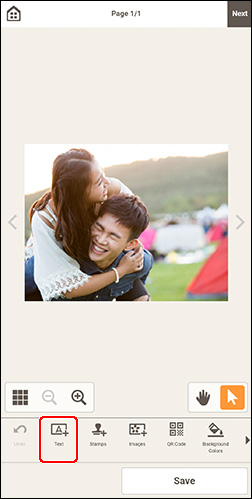
เมื่อแก้ไขรายการอื่นๆ นอกเหนือจากป้ายชื่อดิสก์ (CD/DVD/BD) ถาดข้อความจะปรากฏในส่วนล่างของหน้าจอแก้ไขรายการ ข้ามไปข้างหน้าสู่ ขั้นตอนที่ 3
เมื่อทำการแก้ไขป้ายชื่อดิสก์ (CD/DVD/BD) รูปร่างข้อความที่มีอยู่จะปรากฏขึ้น ดำเนินการต่อในขั้นตอนที่ 2
-
เลือกรูปทรงข้อความ
 แนวนอน(Horizontal)
แนวนอน(Horizontal)- เพิ่มกล่องข้อความในแนวนอน
 โค้งคว่ำ(Arch Up)
โค้งคว่ำ(Arch Up)- เพิ่มกล่องข้อความโค้งที่เหมาะสมสำหรับครึ่งด้านบนของป้ายชื่อดิสก์
 โค้งหงาย(Arch Down)
โค้งหงาย(Arch Down)- เพิ่มกล่องข้อความโค้งที่เหมาะสมสำหรับครึ่งด้านล่างของป้ายชื่อดิสก์
แผงข้อความจะปรากฏขึ้นในส่วนล่างของหน้าจอแก้ไขรายการ
-
ป้อนข้อความในกล่องข้อความของแผงข้อความ
เมื่อต้องการ เปลี่ยนแบบฟอนต์ ขนาดฟอนต์ สีฟอนต์ ฯลฯ ให้แตะไอคอนที่เกี่ยวข้องในแผงข้อความ
-
แตะ OK หรือแตะที่ด้านนอกรายการ
การปรับกล่องข้อความ
-
ในหน้าจอแก้ไขรายการ แตะกล่องข้อความที่คุณต้องการปรับ
ไอคอนการทำงานจะปรากฏรอบกรอบของกล่องข้อความ
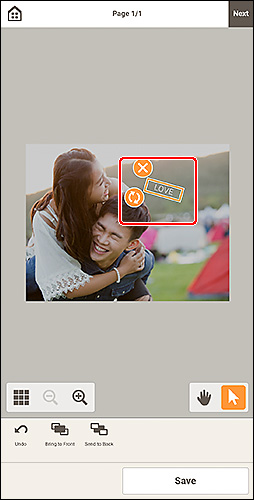
 หมายเหตุ
หมายเหตุ- เนื้อหาที่แสดงอาจแตกต่างกันไปขึ้นอยู่กับรายการ
-
ปรับกล่องข้อความ (ย้าย หมุน ฯลฯ)
- เลื่อน
-
ลากกรอบของกล่องข้อความเพื่อย้ายกล่องข้อความ
 หมายเหตุ
หมายเหตุ- หากต้องการย้ายกล่องข้อความ โค้งคว่ำ(Arch Up) หรือ โค้งหงาย(Arch Down) ให้ใช้
 (หมุน) หรือ
(หมุน) หรือ  (ขยาย/ลดส่วนโค้ง)
(ขยาย/ลดส่วนโค้ง)
- หากต้องการย้ายกล่องข้อความ โค้งคว่ำ(Arch Up) หรือ โค้งหงาย(Arch Down) ให้ใช้
 (ลบ)
(ลบ)- การลบกล่องข้อความ
 (หมุน)
(หมุน)-
ลากเพื่อหมุนกล่องข้อความอย่างอิสระรอบจุดศูนย์กลาง
เมื่อแก้ไขกล่องข้อความ โค้งคว่ำ(Arch Up) หรือ โค้งหงาย(Arch Down) กล่องข้อความจะหมุนรอบจุดกึ่งกลางของป้ายชื่อดิสก์
แตะเพื่อหมุน 90 องศาตามเข็มนาฬิกา เมื่อแก้ไขกล่องข้อความ โค้งคว่ำ(Arch Up) หรือ โค้งหงาย(Arch Down) กล่องข้อความจะไม่สามารถหมุนได้
 (ขยาย/ย่อส่วนโค้ง)
(ขยาย/ย่อส่วนโค้ง)-
แสดงขึ้นเมื่อคลิก โค้งคว่ำ(Arch Up) หรือ โค้งหงาย(Arch Down) กล่องข้อความจะถูกเลือกในป้ายชื่อดิสก์
ลากเพื่อขยาย/ย่อกล่องข้อความในรูปทรงโค้งจากจุดกึ่งกลางของป้ายชื่อดิสก์
-
ในบริเวณเครื่องมือการแก้ไข ปรับกล่องข้อความ (เปลี่ยนลำดับการแสดง)
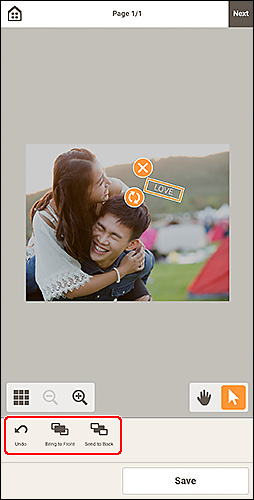
-
แตะที่ด้านนอกรายการ
กล่องข้อความที่ถูกปรับจะแสดงในรายการ
